Докладна інструкція зі зворотного пошуку відео на будь-якому девайсі

Що таке зворотний пошук відео?
Гарна новина: якщо у вас є скриншот, ви можете знайти, у яких саме відеороликах є такий самий кадр. Подібну функцію уже пропонують провідні пошукові сервіси. Це дає змогу перевірити, хто, де й коли використовував подібні матеріали.
Невелике уточнення: наразі можна користуватися тільки скриншотами. Сервісів, які використовують фрагменти роликів для зворотного пошуку відео, поки не існує. Експерименти з подібними технологіями проводять і Microsoft, і Google, і Apple, але поки вони далекі від досконалості.
Для пошуку використовуються як відомі платформи, так і сторонні сайти, які надають користувачам свої переваги. Вони можуть бути швидшими, точнішими, простішими у використанні або пропонувати більше функцій.
Як саме працює зворотний пошук відео?
Початковою точкою слугує скриншот. Для аналізу його подібності до певних відеороликів використовуються три методи. Вони можуть працювати як окремо, так і разом, доповнюючи один одного.
Найпоширеніший спосіб — аналіз програмного коду. Зображення складається з мільйонів точок — пікселів. Послідовність їхнього розташування на картинці задається математичною функцією. За допомогою перетворення Фур’є її можна відтворювати спочатку програмним кодом, а потім одиницями та нулями. Щоб пришвидшити обробку зображення, в нього вставляються контрольні суми. Фактично, це правила заповнення певних фрагментів.
Система шукає збіги саме за контрольними сумами. Це дає їй змогу заощадити дуже багато часу — процес пришвидшується в 10–1000 разів залежно від роздільної здатності та інших характеристик картинки. Але у випадку з відео ситуація дещо складніша — серверу потрібно індексувати та обробити дуже велику кількість інформації. Наприклад, 30-секундний ролик у TikTok зазвичай містить 900 кадрів, а стандартний епізод серіалу — близько 150–175 тисяч кадрів.
Тому системи зворотного пошуку відео вдаються до контрольних сум. Ці фрагменти коду описують приблизний зміст кадрів, розташованих між ними. Таке багатоступеневе стиснення інформації пришвидшує роботу, але знижує точність. Крім того, зміни в швидкості відтворення відео чи кольоровій гамі часто збивають алгоритм зі сліду.
Через це технологія стала масово доступною тільки після появи самонавчених нейронних мереж. Вони використовують інший спосіб розпізнавання. Зображення максимально спрощується — об’єкти на ньому перетворюються на геометричні фігури з підписами. Таку мапу вже можна порівнювати з іншими кадрами за різними параметрами — описом, кольорами, композицією тощо. Плюс — більша кількість результатів. Мінус — нейромережа часто підбирає схожі зовнішньо, але далекі за змістом відео.
Третій спосіб — контекстуальний пошук. Система знаходить зображення, аналогічні вашому скриншоту. Вона вивчає інформацію з вебсторінки та використовує стандартні інструменти, щоб знайти потрібний сайт. Цей метод дуже повільний і неточний. Тому він майже не використовується окремо — з його допомогою лише підвищують точність описаних вище способів пошуку.
Для чого використовують таку технологію?
Через свою складність, слабку оптимізацію алгоритмів та величезні витрати ресурсів зворотний перегляд відео досі є тільки в бета-версії. Розробники поки не гарантують високу точність. Але він вже приносить користь тисячам спеціалістів у диджитал-сфері. Ви теж можете спробувати скористатися ним.
Знайти джерело відео
Ви подивились короткий уривок із лекції, навчального ролику чи фільму. Вам захотілось додати його на свій сайт. Але для цього потрібно отримати дозвіл власника — закон дуже суворий до порушників авторського права.
Звичайно, можна запитати в коментах. Але далеко не факт, що ви отримаєте відповідь швидко чи взагалі отримаєте. Тому краще покладатися на алгоритми пошукових систем. Можливо, вони не завжди точні, але швидкі та чесні.
Знайти дублікати відео
Розвертаємо ситуацію на 180 градусів. Ви записали чудовий відеоролик, який привертає увагу користувачів, поліпшує конверсію сайту та збільшує кількість лідів. Більшість конкурентів чесно співпрацюють із вами та поважають ваші зусилля. Але серед них завжди знайдеться той, хто спробує отримати більшу частку з меншими витратами.
Технологія зворотного пошуку дає змогу вести моніторинг мультимедійних сервісів. Якщо вона знаходить дубльований контент, ви можете вчасно вжити відповідних заходів — надіслати лист із вимогою видалення, подати скаргу чи звернутися за допомогою до юриста. Це набагато швидше, дешевше та простіше, ніж ручна перевірка YouTube та інших платформ.
Знайти пов’язаний контент
Хто ці люди на відео? Чи є інші треки у виконавця пісні? Де розташована будівля на задньому плані? Так багато запитань і так мало відповідей. Але їх таки можна знайти без звернення до приватного детектива — вам допоможе зворотний пошук відео за зображенням.
Сторінка з результатами приведе вас на сайт, де розміщено мультимедійний контент. Це може бути YouTube, один з інших популярних сервісів або ж незалежний ресурс. У будь-якому випадку ролик зазвичай супроводжується назвою, описом та коментарями. З них можна буде отримати потрібну інформацію.
Знайти повну версію відео
Перше, про що можна згадати, — пошук кіно за допомогою кадру з трейлера. Насправді такий сценарій більш ніж імовірний. Швидше за все, він приведе вас на Netflix, Amazon Prime Video, Disney+ чи інші стримінгові сервіси. Вони витрачають неабиякі кошти, щоб їхній контент був легко доступний користувачам усіх можливих девайсів.
Ще один можливий варіант — пошук повних відео за уривками, показаними у TikTok, YouTube, Instagram Reels, Facebook чи інших соціальних мережах. Такий метод приведе вас до цікавих блогів, пізнавальних каналів чи просто до джерел гарного настрою. Це набагато швидше, ніж запитувати в того, хто виклав короткий кліп, — ви витратите секунди замість годин чи навіть днів.
Як скористатися зворотним пошуком відео на комп’ютері (Mac чи ПК)?
Нагадуємо: система поки що обробляє тільки зображення. Тому перше, що вам потрібно зробити, — зберегти скриншот. Така можливість передбачена стандартним функціоналом операційних систем — просто натисніть кнопку Print Screen и перевірте папку з зображеннями в особистих документах. Можна скористатися і поліпшеними інструментами. Наприклад, LightShot дає змогу вибирати потрібну ділянку екрана, малювати на ній та зберігати результат у «хмару».
Зворотний пошук відео в Google
На допомогу приходить той самий сервіс Images, який чудово знаходить однакові чи подібні картинки. Щоб скористатися зворотним пошуком відео в Google, дотримуйтесь такої інструкції:
- Зробіть скриншот, збережіть його в пам’яті комп’ютера.
- Відкрийте images.google.com у браузері.
- Натисніть кнопку у вигляді камери поряд із пошуковим рядком.
- Перетягніть файл зі скриншотом у вікно, що відкриється, або знайдіть його у файловій системі пристрою.
- На сторінці з результатами шукайте посилання на відомі мультимедійні сервіси, наприклад, YouTube, Vimeo та інші. Передивляйтесь збіги та знаходьте потрібне посилання.
| Плюси | Мінуси |
| Дає змогу вводити ключові слова, щоб підвищувати точність пошуку | Дуже чутливий до роздільної здатності скриншоту |
| Видає результати за частку секунди. Мало хто може змагатися з Google за обчислювальною потужністю серверів | Низька точність пошуку на сторонніх платформах |
| Дуже простий інтерфейс, знайомий мільярдам користувачів | Мало додаткових налаштувань |
| Один із найкращих та найточніших сервісів пошуку на YouTube |
Зворотний пошук відео в Bing
Власний сервіс Microsoft останнім часом набирає популярність, стаючи реальним конкурентом Google. Одна з причин — дуже зручний пошук мультимедійного контенту. Для роботи з відео виконуйте такі кроки:
- Зробіть скриншот.
- Відкрийте bing.com.
- Виберіть розділ зображень зверху чи клікніть на кнопку у вигляді камери в пошуковому рядку.
- Завантажте файл вибором у пам’яті комп’ютера чи перетягуванням.
- На сторінці з результатами шукайте відеосервіси.
| Плюси | Мінуси |
| Є цікава функція завантаження фото з камери. Це дійсно зручно, якщо ви синхронізували смартфон із комп’ютером. Можна зробити знімок постера чи екрана телевізора | Відсутність фільтрації за датою, розміром та іншими параметрами |
| Функція вирізання зображення. Самостійно вибирайте, яка частина картинки буде брати участь у пошуку | За точністю на YouTube суттєво поступається Google |
| Добре працює зі стоковими базами, даючи змогу знайти відео для творчості |
Пошук за допомогою спеціалізованих інструментів
Google та Bing зручні, але далеко не найкращі інструменти, коли йдеться про відео. Те саме можна сказати про їхніх конкурентів Yandex та Yahoo. Якщо вам потрібен точний та зручний пошук за відео, рекомендуємо скористатися іншими сервісами, які мають свої унікальні переваги.
Berify
Одна з перших незалежних платформ, яка створила власний алгоритм на базі штучного інтелекту. Він набагато складніший і точніший, ніж у Google та Bing, але вимагає більше часу. Він навіть має власний API для інтеграції з вашими сайтами та застосунками.
Пошук організовано максимально просто: ви перетягуєте зображення у вікно сайту та чекаєте результатів.
| Плюси | Мінуси |
| Дуже точний сервіс — знаходить потрібні результати приблизно в 1,5 рази частіше, ніж популярні пошуковики | Пошук повільний — іноді доводиться чекати кілька хвилин |
| Дає змогу підключати акаунти в соціальних мережах та хмарні сховища для автоматичного пошуку | Пробна версія розрахована лише на 5 картинок. Підписка коштує від $5,95 на місяць за 1000 зображень |
| За наявності акаунту зберігає результати, даючи змогу швидко повертатися до них у майбутньому |
Shutterstock
Популярна платформа для митців, дизайнерів, фотографів та вебмайстрів. Пошук здійснюється тільки у власній базі даних. Але цього достатньо, щоб знаходити кліпи для творчості та виявляти плагіат. Інструкція з використання сервісу виглядає так:
- Зробіть скриншот.
- Відкрийте shutterstock.com у браузері.
- Натисніть кнопку з зображенням камери та плюса в пошуковому рядку.
- Завантажте файл з комп’ютера.
- Отримайте результати.
| Плюси | Мінуси |
| Швидке отримання результатів — пошук триває приблизно 3–5 секунд | Використання кожного відео в професійній діяльності оплачується окремо |
| Сотні тисяч якісних відеороликів, що пройшли попередню модерацію | |
| Можливість вибору тегів для уточнення результатів |
TinEye
Сайт дуже популярний серед працівників диджитал-сфери. Він має кілька переваг — швидкість, безкоштовність, розширені налаштування відбору. Сервіс зворотного пошуку відео працює так:
- Збережіть скриншот.
- Відкрийте tineye.com.
- Натисніть кнопку «Завантажити».
- Знайдіть файл у пам’яті комп’ютера.
- Натисніть «Шукати».
- Отримайте результати.
| Плюси | Мінуси |
| Є фільтрація за максимальними збігами, ступенем редагування зображення, датою завантаження та розміром файлу | Кращі результати вдається отримати, якщо на зображенні є логотип чи напис |
| Пошук абсолютно анонімний — сайт не зберігає жодних даних про користувачів | |
| Можна навіть копіювати контент із буфера обміну |
Tecxipio
Один із небагатьох сервісів, який дає змогу користуватися справжнім зворотним пошуком відео. Він пропонує професійний API, до якого можна підключити велику базу даних.
Його алгоритм обробляє контент в автоматичному режимі та здійснює моніторинг. Це дуже зручний варіант для професійного користування.
| Плюси | Мінуси |
| Справжній пошук за відео | Підписка від $15 доларів на місяць. Сума залежить від кількості контенту, тож робота з великими обсягами мультимедіа коштуватиме дорого |
| Величезний набір алгоритмів — за візуальним змістом, тегами, контрольними сумами файлів, з урахуванням форматів тощо | |
| Робота в автоматичному режимі та виведення попереджень у сторонніх застосунках |
Як користуватися зворотним пошуком відео на смартфоні (iOS або Android)?
Стандартний спосіб збереження скриншоту на Android — натиснути кнопки блокування екрана та зменшення гучності, на iOS — утримувати кнопки блокування та збільшення гучності. В головному меню пристрою доступні й інші методи — жести трьома пальцями, струшування і швидке постукування по сенсорному дисплею.
За допомогою Chrome
Найпростіший спосіб зворотного пошуку відео на iPhone або Android-смартфоні. Щоб зробити його максимально швидким та простим, встановіть браузер Chrome та застосунок Google Lens.
Послідовність дій виглядає так:
- Перейдіть на стартову сторінку браузера.
- Натисніть кнопку у вигляді камери.
- Виберіть скриншот із пам’яті мобільного девайса.
- Отримайте результати.
| Плюси | Мінуси |
| Є додаткові функції — розпізнавання та переклад написів, пошук місць, товарів та ресторанів | Спосіб правильно працює тільки в Chrome. Навіть стандартний інтерфейс Google в Android не дає такого ефекту |
| Результат дуже швидкий та відносно точний — особливо для YouTube | Точність на інших платформах невисока |
| Простий інтерфейс — все робиться за кілька кліків | |
| Можна вибирати потрібну вам частину зображення |
У стандартному інтерфейсі пошуковиків
Якщо у вас уже є улюблений браузер і ви не дуже хочете вибирати замість нього Chrome, вам варто дізнатися, як користуватися зворотним пошуком відео на інших платформах:
- Зробіть скриншот.
- Відкрийте google.com або bing.com.
- Увійдіть у налаштування браузера.
- Натисніть кнопку «Показати десктопну версію».
- Виберіть значок камери в пошуковому рядку.
- Завантажте зображення з пам’яті девайса.
- Отримайте бажані результати.
| Плюси | Мінуси |
| Спосіб доступний власникам будь-яких девайсів | Доведеться витратити трохи більше часу й сил |
Зворотний пошук відео — чи варто ним користуватися?
Технологія поки не отримала широкого поширення через свою складність. Але те саме ми бачили, коли Google та його конкуренти вперше презентували зворотний пошук фотографій. Усього за кілька років функція перетворилась з прикольної фішки на потужний інструмент для SEO-спеціалістів, дизайнерів, вебмайстрів і навіть юристів.
Сьогодні ви можете користуватися зворотним пошуком відео, якщо вас цікавлять технічні деталі — пошук плагіату чи збирання інформації про ролик. З погляду простого інтересу краще вибрати альтернативні інструменти — пошук за ключовими словами на YouTube чи в соціальних мережах. Це не так технологічно і вражаюче, але швидко та ефективно.
Поширені питання
Чи існує зворотний пошук відео?
Подібний сервіс пропонують найбільші пошукові системи та деякі сторонні платформи. Однак більшість із них обмежується підбором відео за картинкою — окремим кадром чи скриншотом.
Що таке зворотний пошук відео?
Це можливість знайти потрібний вам ролик за окремим кадром чи фрагментом. Зараз технологія є тільки в бета-версії, тому розробники не гарантують високої точності.
Як працює зворотний пошук відео?
Традиційні алгоритми шукають повні збіги за фрагментами програмного коду, сучасні нейронні мережі — часткові збіги за спрощеними мапами, створеними на основі окремих кадрів.
Як скористатися зворотним пошуком відео на комп’ютері?
Зробіть скриншот. Відкрийте сайт пошукової системи, за необхідності перейдіть до розділу зображень. Натисніть кнопку «Завантажити» або іконку у вигляді камери. Виберіть файл та отримайте результати.
Як скористатися зворотним пошуком відео на смартфоні?
Легкий спосіб — відкрити пошуковий рядок у Chrome, натиснути кнопку завантаження зображення та вибрати скриншот. Альтернативний — перейти на сайт пошукової системи та відкрити його десктопну версію у меню браузера.
Читайте також
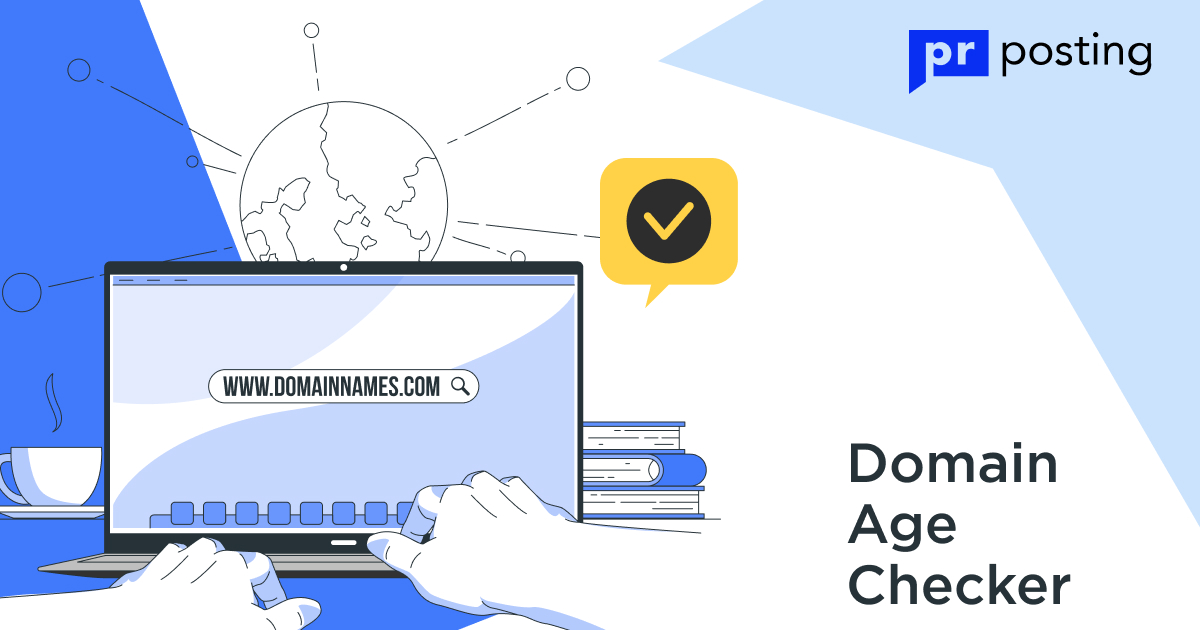
Інструмент для перевірки віку домену






